Verwenden Sie Flow Builder zum Weiterleiten von Salesforce-E-Mails
Nachdem Sie die Weiterleitung von Salesforce-E-Mails in Salesforce konfiguriert haben, erstellen Sie mit Flow Builder einen Fluss in Salesforce, um die Weiterleitung von Salesforce-E-Mails durch Genesys Cloud for Salesforce zu automatisieren. Mit dem Flow Builder können Sie den komplexen Prozess mit einem Flow automatisieren.
Ein grundlegender Prozess zur Weiterleitung von Salesforce-E-Mails erfordert zwei Felder in der Weiterleitungsanforderung: Queue oder Inbound Email Flow und Salesforce Object ID (für Screen Pop). Sie können weitere Felder im Flow Builder für erweiterte Anpassungen verwenden.
- Klicken Sie in Salesforce auf Setup.
- Suchen Sie in der Schnellsuche nach Flows und wählen Sie Flows.
- Klicken Sie auf Neuer Fluss.
- Wählen Sie Record-Triggered Flow und klicken Sie auf Create.
- Wählen Sie unter Objekt, E-Mail-Nachricht.
- Unter Trigger the Flow When, wählen Sie A record is created.
- Wählen Sie im Abschnitt Eingabebedingungen festlegen Alle Bedingungen sind erfüllt (AND) als Bedingungsvoraussetzungen und fügen Sie die folgenden Bedingungen hinzu:
Feld Operator Wert Eingehend Gleich Wahr ParentId Ist Null Falsch - Klicken Sie auf Erledigt.
- Klicken Sie im Flow Builder auf das Symbol , um ein Element hinzuzufügen.
- Wählen Sie in der Liste Element hinzufügen unter Daten die Option Datensätze erstellen.
- Geben Sie unter Label Genesys Cloud Routing Request ein und wählen Sie die folgenden Optionen für den Datensatz:
- Wie viele Datensätze erstellt werden sollen: Eine
- So stellen Sie die Datensatzfelder ein: Separate Ressourcen und literale Werte verwenden
- Objekt: Genesys Cloud Routing Anfrage
- Fügen Sie die Feldwerte für die Genesys Cloud Routing-Anfrage hinzu und legen Sie sie fest:
Feld Wert purecloud__Queue__c
oder
purecloud__Inbound_Email_Flow__c
Wählen Sie eine Warteschlange oder einen eingehenden E-Mail-Fluss aus der Liste aus. purecloud__Salesforce_Object_ID__c {!$Record.ParentId} - Klicken Sie auf Erledigt.
- Klicken Sie im Flow Builder auf Save.
- Geben Sie einen Namen für den Fluss ein und klicken Sie erneut auf Speichern.
- Klicken Sie auf Aktivieren Sie.
Der Durchfluss ist nun einsatzbereit.
Sie können mehr als die zwei erforderlichen Felder in der Genesys Cloud Routing-Anfrage verwenden. Einige der im Flow Builder verfügbaren Felder entsprechen Standard- und benutzerdefinierten Attributen. (Siehe folgende Tabelle.)
Standardattribute werden automatisch den Interaktionsdetails und, wenn Sie Aktivitätsfelder in Salesforce zuordnen, den Aktivitätsdatensätzen zugeordnet. Weitere Informationen finden Sie unter Zuordnung von Interaktionsattributen zu Salesforce-Aktivitätsfeldern.
Benutzerdefinierte Attribute erfordern eine Konfiguration. Damit benutzerdefinierte Attribute in Interaktionsdetails und Interaktionsprotokollen angezeigt werden, fügen Sie sie in den Abschnitten Interaktionsdetails anpassen und Aktivitätsfeldzuordnung unter Client-Einstellungen in Salesforce hinzu. Weitere Informationen zu den Client-Einstellungen finden Sie unter Verwaltete Paketeinstellungen.
Das folgende Beispiel zeigt die Verwendung von erforderlichen Feldern, Standardattributen und benutzerdefinierten Attributen zur Weiterleitung von Salesforce-E-Mails.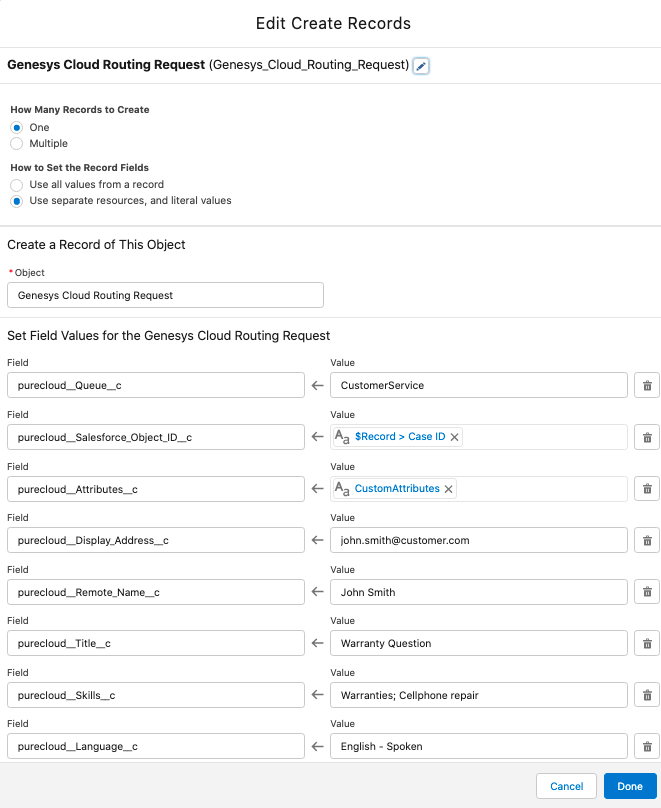
In der folgenden Tabelle werden die im Beispielprozess verwendeten Felder beschrieben. (*Der E-Mail-Eingangsfluss erscheint nicht im Beispielprozess. Verwenden Sie entweder Queue wie im Beispiel oder Inbound Email Flow)
| Feld | Art | Wert | Beschreibung |
|---|---|---|---|
| purecloud__Queue__c | Auswahlliste | KundenService |
Erforderlich Name der Warteschlange in Ihrer Genesys Cloud-Organisation, in der Sie Interaktionen empfangen möchten. Entspricht Call.QueueName in den Interaktionsdetails. Hinweis: Verwenden Sie entweder Queue oder Inbound Email Flow. Wenn Sie beides verwenden, ist die Integration standardmäßig auf Warteschlange eingestellt. |
| *purecloud__Inbound_Email_Flow__c | Auswahlliste | RouteEmail |
Erforderlich Name des eingehenden Architect-E-Mail-Flusses in Ihrer Genesys Cloud-Organisation, durch den Sie Salesforce-E-Mails leiten möchten. Hinweis: Verwenden Sie entweder Queue oder Inbound Email Flow. Wenn Sie beides verwenden, ist die Integration standardmäßig auf Warteschlange eingestellt. |
| purecloud__Salesforce_Object_ID__c (für Screen-Pop) | Referenz | [EmailMessage].ParentId | Erforderlich ID des Salesforce-Objekts, das bei der Interaktionswarnung angezeigt werden soll. |
| purecloud__Attribute__c | Formel |
CaseNumber=Case: ' + {!$Record.Parent.CaseNumber} + ',contactEmailAddress=' + {!$Record.ToAddress} |
Benutzerdefiniertes Attribut, das Daten zu Interaktionsdetails (z. B. CaseNumber) und zu Aktivitätsdatensätzen in Salesforce (z. B. contactEmailAddress) hinzufügt. Format: 'Name1=Wert1,Name2=Wert2'." Hinweis: Da CaseNumber und contactEmailAddress benutzerdefinierte Attribute sind, müssen Sie zunächst Participant hinzufügen.{CustomFieldName} zu den Abschnitten Interaktionsdetails anpassen und Aktivitätsfeldzuordnung unter Client-Einstellungen. Weitere Informationen zu den Client-Einstellungen finden Sie unter Verwaltete Paketeinstellungen. |
| purecloud__Display_Address__c | Zeichenkette | john.smith@customer.com | Remote-E-Mail-Adresse für die aktive Interaktion, die den Interaktionsdetails hinzugefügt wird, wenn eine Interaktionswarnung vorliegt. |
| purecloud__Remote_Name__c | Zeichenkette | John Smith | Remote-Name für die aktive Interaktion, der den Interaktionsdetails hinzugefügt wird, wenn eine Interaktionswarnung erfolgt. Entspricht Call.RemoteName in den Interaktionsdetails. |
| purecloud__Titel__c | Zeichenkette | Garantie Frage | E-Mail-Betreffszeile zu den Interaktionsdetails hinzugefügt, wenn eine Interaktionswarnung vorliegt. Entspricht Email.Subject in den Interaktionsdetails. |
| purecloud__Skills__c | MultiPicklist | Handy-Reparatur; Garantien | Skills in Ihrer Genesys Cloud-Organisation, die mit Agenten verbunden sind, die Interaktionen erhalten sollen. |
| purecloud__Sprache__c | Auswahlliste | Englisch - Gesprochen | Sprachfertigkeit in Ihrer Genesys Cloud-Organisation, die den Agenten zugeordnet ist, die Interaktionen erhalten sollen. |
Das Beispiel leitet Salesforce-E-Mails an den CustomerService weiter. Agenten in dieser Warteschlange, denen in Genesys Cloud die Fähigkeiten "Handyreparatur" und "Garantien" sowie die Sprache "Englisch - Gesprochen" zugewiesen sind, erhalten alarmierende Interaktionen.
Wenn die Interaktion Alarm schlägt, führt das Feld purecloud__Salesforce_Object_ID__c (für Screen-Pop) dazu, dass eine Seite mit der ID 500360000015OCJ in Salesforce auf dem Bildschirm erscheint.
Die Felder purecloud__Title__c (Warranty Question) und purecloud__Remote_Name__c (John Smith) sind Standardattribute, die in den Interaktionsdetails erscheinen.
Das Feld purecloud__Display_Address__c (john.smith@customer.com) ist ein Attribut, das im Abschnitt Interaktionsdetails anpassen unter Client-Einstellungen abgebildet wird. Weitere Informationen zu den Client-Einstellungen finden Sie unter Verwaltete Paketeinstellungen.
Das Feld purecloud__Attributes__c verwendet benutzerdefinierte Attribute CaseNumber und contactEmailAddress, um Case hinzuzufügen: 000149 zu den Interaktionsdetails hinzufügen und die E-Mail-Adresse in den Aktivitätsdatensatz in Salesforce schreiben.
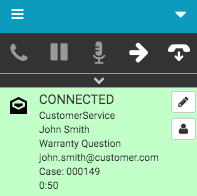
Um diese Attribute mit einem Architect Flow zu verwenden, siehe About Architect.
Weitere Informationen finden Sie unter Konfigurieren Sie die Weiterleitung von Salesforce-E-Mails und Über die Weiterleitung von Salesforce-E-Mails
Weitere Informationen über die Integration finden Sie unter Über Genesys Cloud für Salesforce.

